近日有不少win10系统用户在上网的时候,发现总是提示dns解析失败,导致无法正常打开网页,想必有很多用户遇到过这样的情况吧,接下来小编就给大家分享一下Win10系统总是提示DNS解析失败无法上网的解决方法吧。

1、在Windows10桌面,右键点击桌面左下角的开始按钮。在弹出的菜单中选择“命令提示符(管理中)”菜单项;
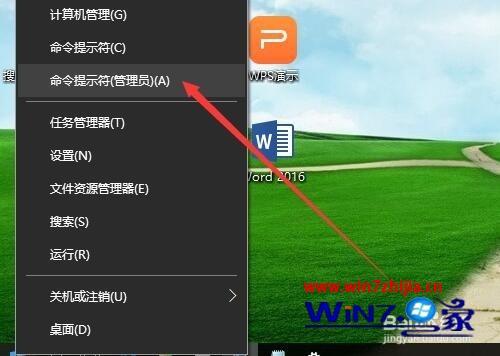
2、这时就会打开命令提示符窗口,在窗口中输入ipconfig /flushdns,然后按下回车键;
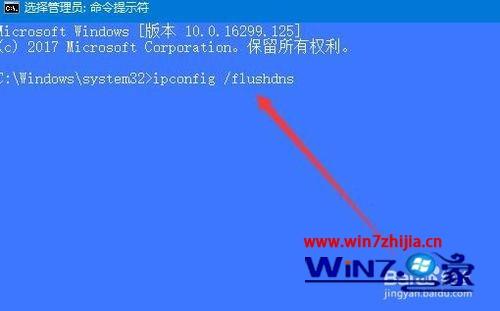
3、这时就会提示已成功刷新DNS解析缓存的提示;

4、接着再在命令提示符窗口中输入 netsh winsock reset命令,然后按下回车运行该命令;
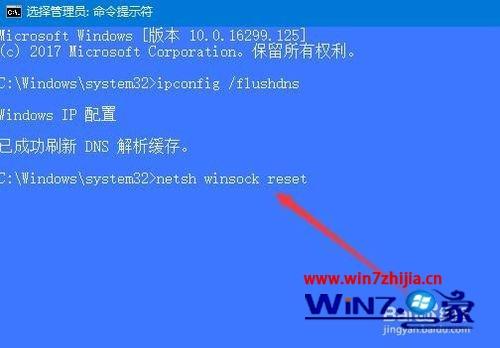
5、接着就会弹出提示,成功重置Winsock目录 ,需重新启动计算机。这时我们重新启动计算机的Windows10系统;

6、重新启动完成后,右键点击桌面上的“网络”图标,在弹出菜单中选择“属性”菜单项;
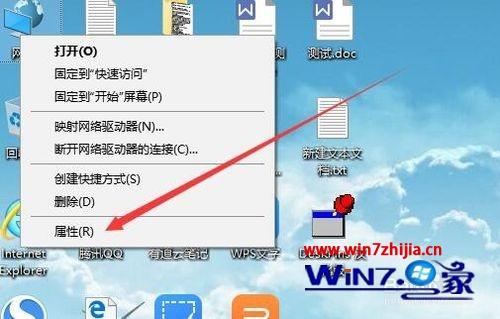
7、接着在打开的网络和共享中心窗口中,点击“以太网”快捷链接;
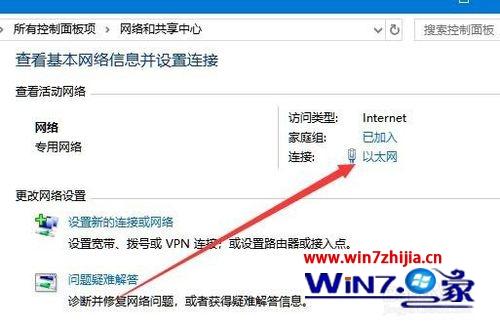
8、接着在打开的网卡属性窗口中,双击Internet协议版本4菜单项;
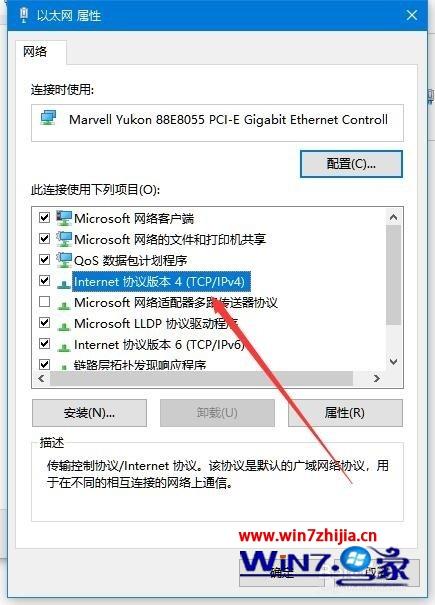
9、在打开的属性窗口中,选中“自动获得DNS服务器地址”一项,最后点击确定按钮即可。这样就可以正常上网了,不会再出现无地解析DNS的提示了。
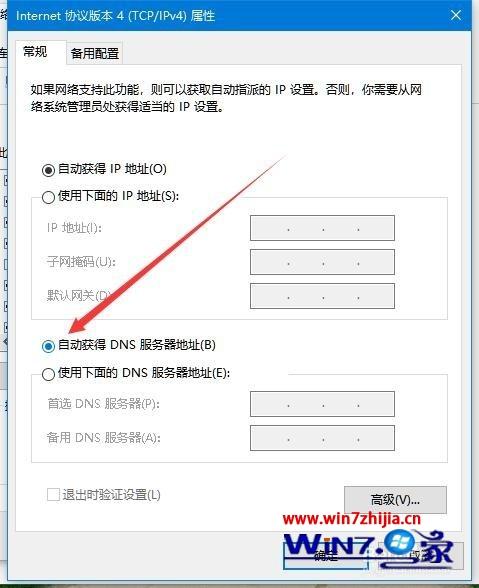
以上给大家介绍的便是Win10系统总是提示DNS解析失败无法上网的解决方法,有遇到一样情况的用户们可以参照上面的方法步骤来进行解决吧。
我要分享到:
























 被折叠的 条评论
为什么被折叠?
被折叠的 条评论
为什么被折叠?








